[フィーチャの形状変更] ツールを使用すると、選択したフィーチャの上にスケッチを作成することにより、ポリゴンの形状を変更することができます。フィーチャと交差するようにスケッチ ラインを引くと、フィーチャの形状がそのように変更されます。
ポリゴンの形状変更では、スケッチの両方の端点がそのポリゴンの内部にある場合、その形状がフィーチャに追加されます。
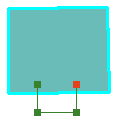
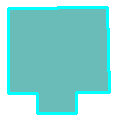
スケッチの両方の端点がポリゴンの外にある場合、フィーチャは切り取られます。
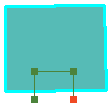
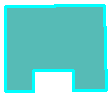
- [エディター] ツールバーで [編集] ツール
 をクリックします。
をクリックします。
- 形状を変更するフィーチャをクリックします。
- [エディター] ツールバーの [フィーチャの形状変更] ツール
 をクリックします。
をクリックします。
- フィーチャの形状を変更する方法に応じて、マップをクリックしてラインを作成します。
- スケッチ セグメントの形状を変更するには、[エディター] ツールバーまたは [フィーチャの作図] ミニ ツールバーで作図法のタイプをクリックします。セグメントはさまざまな方法で作成できます。たとえば、直線を使用したり、カーブを使用したり、他のフィーチャの形状からトレースすることもできます。キーボード ショートカットを使用したり、右クリックでコマンドのメニューを表示することで、スケッチに頂点を配置することもできます。
- マップ上のどこかを右クリックし、[スケッチ終了] をクリックします。
選択しているエッジにスケッチをスナップしたり、交差させたりして、形状変更の開始と終了の位置を指定することができます。エッジの形状を変更するには、スケッチが 2 回以上エッジに交差している (または接している) 必要があります。